Kā pievienot tekstu filmai programmā iMovie 10
Pašam filmu veidošana kļūst arvien vienkāršāka. Ja jūs filmējiet filmas savā iPhone, varat pārsūtīt šo materiālu tieši uz iMovie savā Mac datorā un rediģējiet to. Ja vēlaties pacelt savu filmu uz nākamo līmeni, varat tai pievienot tekstu, piemēram, tituli un subtitriem. Lūk, kā pievienot tekstu savai iMovie 10 filmai.
Šajā rakstā sniegtie norādījumi attiecas uz iMovie 10 macOS Catalina (10.15.x).
Pievienojiet savai filmai nosaukumu
Lai varētu rediģēt videoklipu, tas ir jādara importēt uzņemto materiālu uz iMovie. Lai importētajam materiālam pievienotu nosaukumu, veiciet tālāk norādītās darbības.
-
Velciet importēto materiālu uz iMovie laika skalu (iMovie interfeisa apakšējais logs).
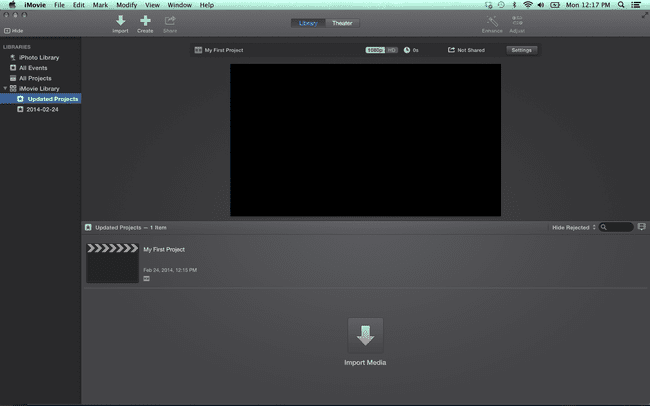
-
Izvēlieties Nosaukumi virs pārlūkprogrammas (augšējais logs iMovie saskarnē).
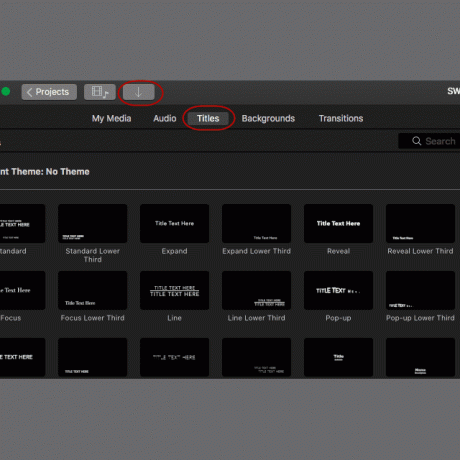
-
Skatiet katra nosaukuma stila priekšskatījumu, virzot kursoru virs tā sīktēla. Izvēlieties vajadzīgo stilu un pēc tam velciet to virs klipa video laika skalā, kur vēlaties rādīt nosaukumu. Virsraksts laika skalā parādās kā teksta pārklājums.

-
Pārlūkprogrammā veiciet dubultklikšķi uz tekstlodziņa, lai padarītu tekstu rediģējamu.
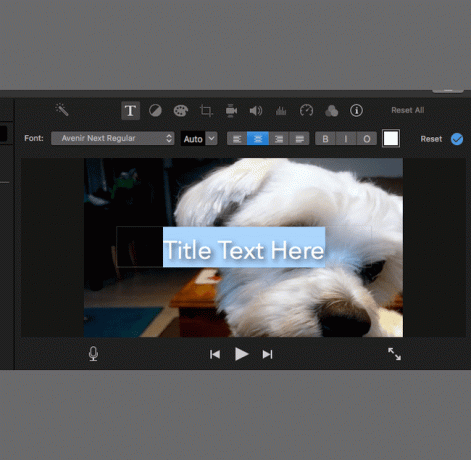
-
Ierakstiet savu nosaukumu. Izmantojiet virs pārlūkprogrammas esošo rīkjoslu, lai pielāgotu fontu, teksta izmēru, teksta līdzinājumu, rakstzīmju formatējumu un krāsu, līdz virsraksts izskatās pareizi. Kad esat pabeidzis, nospiediet Ievadiet uz tastatūras.
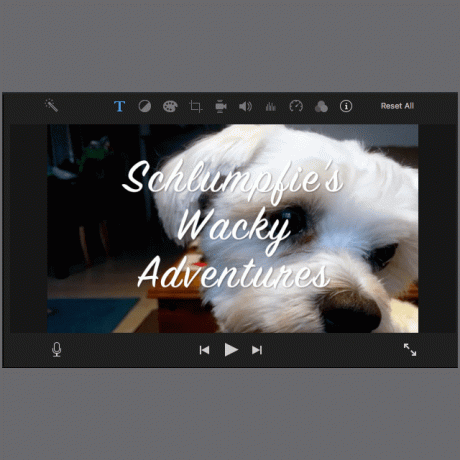
-
Novietojiet nosaukumu tā, lai tas atrastos pareizajā filmas vietā. Novietojiet teksta pārklājuma lodziņa kreiso malu vietā, kur vēlaties rādīt virsrakstu, pēc tam velciet lodziņa labo malu. Tekstlodziņš kļūst garāks, un parādās skaitļi, kas norāda, cik ilgi teksts paliek ekrānā.
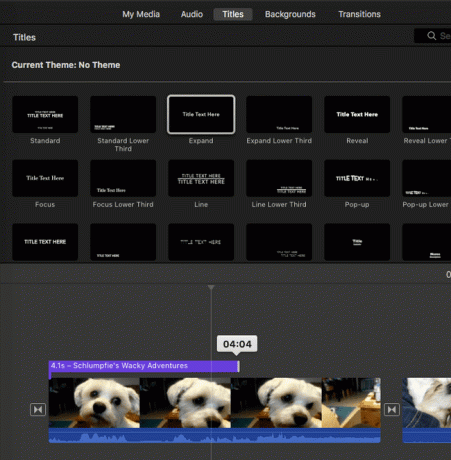
-
Kā alternatīvu filmas teksta pārklāšanai, novietojiet nosaukumu starp videoklipiem. Lai to izdarītu, tā vietā, lai novietotu virsrakstjoslu virs kadra laika skalā, velciet to laika skalas iekšpusē, kur vēlaties to parādīt.

Pievienojiet savai filmai subtitrus
Subtitru pievienošana iMovie 10 ir nedaudz sarežģītāka nekā nosaukuma pievienošana lietojumprogrammas ierobežojumu dēļ. Proti, subtitri parasti parādās ekrāna apakšējā centrā, un iMovie nav piemērots šim izvietojumam.
Lai filmai pievienotu subtitrus, vispirms ir jāatrod nosaukums, ar kuru varat dzīvot kopā. Daudzām opcijām ir viļņojoši vai izgaismojoši efekti. Izvēlieties kaut ko statisku. Lai filmai pievienotu subtitrus, veiciet tālāk norādītās darbības.
-
Izvēlieties Formāls. Pārlūkprogrammā filmas apakšā tiek parādīts tekstlodziņš.
Var būt arī citi varianti, bet Formāls ir laba noklusējuma izvēle.
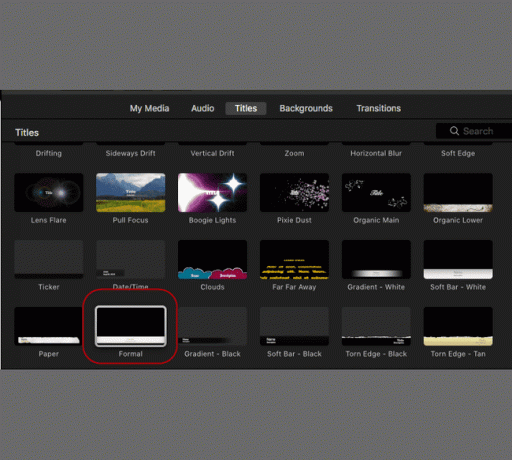
-
Pārlūkprogrammā atlasiet tekstlodziņu un pēc tam ierakstiet filmas subtitrus.

Pielāgojiet fontu, izmēru, līdzinājumu un krāsu, līdz teksts izskatās tā, kā vēlaties.
-
Saskaņojiet subtitrus ar runu ekrānā. Novietojiet subtitru tekstlodziņa kreiso malu vietā, kur vēlaties rādīt tekstu, pēc tam velciet labo malu, līdz sasniedzat tik ilgu laiku, cik ilgi vēlaties tekstam palikt ekrānā.

